HomeKit cuenta con la enorme ventaja de poder controlar tus dispositivos compatibles mediante tu voz, ya sea mediante Siri en tu Apple Watch o iPhone, o desde el HomePod. Incluso puedes usar las aplicaciones Casa para iOS, watchOS y macOS. A estos controles podemos añadir también los botones inteligentes como el Logitech POP.
Se trata de un botón programable que mediante una pulsación, dos pulsaciones o una pulsación mantenida podrá realizar diferentes acciones controlando uno, varios o todos los dispositivos HomeKit que tengas añadidos en tu casa. Su configuración es extremadamente simple y las posibilidades que nos ofrece son enorme. Os lo contamos a continuación.
Un botón físico siempre viene bien
¿Por qué usar un botón inteligente cuando puedes usar tu voz? No todo el mundo está rodeado de dispositivos que están escuchando esperando órdenes, o no todo el mundo está dispuesto a dar esas órdenes de viva voz, o al menos no siempre. O puede que quieras controlar varias acciones a la vez en varios dispositivos y prefieras controlarlo todo con una pulsación de un botón. Reconozcámoslo, los controles físicos aún tienen su atractivo para muchas personas, y precisamente eso es lo que ofrece Logitech.

Botón y Puente
Para poder utilizar el botón POP necesitas de un puente que se conecte a tu red WiFi. El puente es del tamaño de un cargador y permanece conectado a un enchufe y a tu red inalámbrica de casa , y será el que haga de intermediario entre tu botón POP y la central HomeKit que tengas instalada en tu domicilio. Puedes añadir tantos botones como quieras, sin necesidad de añadir más puentes siempre que estén dentro del rango de acción del puente. El botón POP por su lado es bastante pequeño y delgado, más pequeño que un interruptor de pared, y está disponible en varios colores para que cambien bien con la decoración de casa.
El botón se conecta mediante radiofrecuencia al puente, y funciona con una pila que Logitech asegura que tiene para 5 años de autonomía, pudiéndose reemplazar posteriormente sin mayor problema. Logitech ofrece diferentes packs con sólo el botón POP o el botón y un puente. Mucho cuidado además al elegir tu pack, porque hay modelos que no son compatibles con HomeKit, otros que sí, así que mirad bien que aparece el sello de compatibilidad con la plataforma de Apple antes de darle al botón de compra.
Instalación, configuración y manejo
No puede ser más sencillo instalar el puente y el botón POP. Enchufa el puente, escasea el código HomeKit con la cámara de tu iPhone y la aplicación Casa, y a funcionar. Hecho eso deberás configurar las acciones del botón. POP nos ofrece tres acciones: una pulsación, dos pulsaciones y una pulsación larga. Estas son las tres acciones que podemos realizar para controlar otros dispositivos que tengamos añadidos a nuestra red HomeKit de casa.
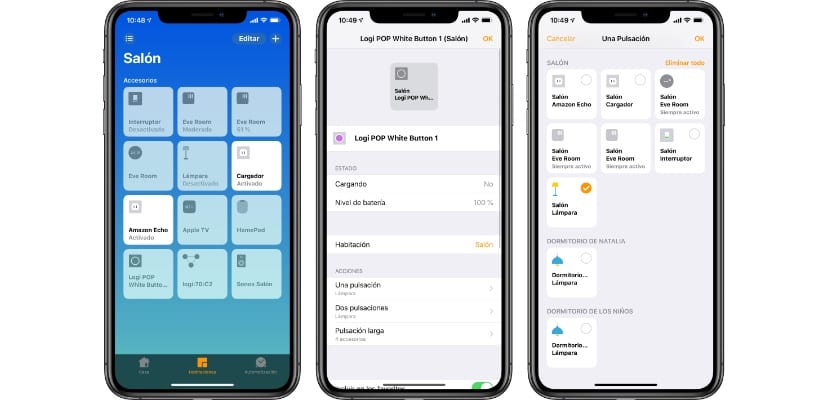
Las acciones son configurables a través de la aplicación Casa, accediendo a los ajustes del dispositivo. Encontraremos un menú en el que podremos definir la acción para cada tipo de pulsación, permitiéndote elegir un solo accesorio HomeKit o todos los que tengamos añadidos. Ya es cuestión de que cada cual le eche imaginación y realice las combinaciones que quiera. En mi caso lo usaré para controlar las luces, ya que no todos en casa están dispuestos a hablarle al HomePod para encender o apagar.
Además de estas acciones de HomeKit, el botón POP se puede utilizar con la propia aplicación de Logitech que puedes descargar desde la App Store, con la que podrás configurar acciones con otros accesorios como los altavoces Sonos, dispositivos Harmony, luces Hue y LIFX, e incluso usar recetas IFTTT. El proceso de configuración también es bastante simple, y como único fallo cabe destacar que la app aún no está optimizada para la pantalla del iPhone X… un tirón de orejas a Logitech en este sentido. Es además una pena que si usas el botón para acciones con la app Logitech dejarás de poder usarlo para HomeKit, y viceversa.
Opinión del editor
A pesar de que HomeKit está concebido para usarse de forma natural con nuestra voz, siempre es conveniente disponer de alternativas, y tener que navegar en tu aplicación Casa de iOS, watchOS o macOS no siempre es lo más rápido ni cómodo. Un botón físico como el POP de Logitech se convierte en una herramienta muy útil para poder realizar tareas de diferente complejidad con un solo click. Sus tres gestos configurables pueden dar mucho de sí, y la facilidad de configuración y manejo lo convierten en un accesorio que del que cualquiera puede sacar máximo provecho. Con un puente puedes conectar tantos botones como quieras, aunque limitados por el alcance de la radiofrecuencia que usa el botón para conectarse. Disponible en Amazon en un Kit de inicio que incluye puente y un botón por 64€ (enlace) también se puede comprar sólo el botón para añadirlos a un puente ya instalado por unos 36€ en diferentes colores desde este enlace.

- Valoración del editor
- Puntuación 4 estrellas
- Excelente
- Logitech POP
- Reseña de: Luis Padilla
- Publicado el:
- Última modificación:
- Diseño
- Manejo
- Acabados
- Calidad-Precio
Pros
- Instalación y configuración muy simple
- Muchas opciones para configurar acciones
- Se integra con cualquier accesorio HomeKit
- Diseño minimalista y en diferentes colores
Contras
- Aplicación no optimizada al iPhone X
- Debes decidir si quieres usarlo con HomeKit o con su app
- Sólo tres acciones por botón
- Distancia del botón al puente limitada
